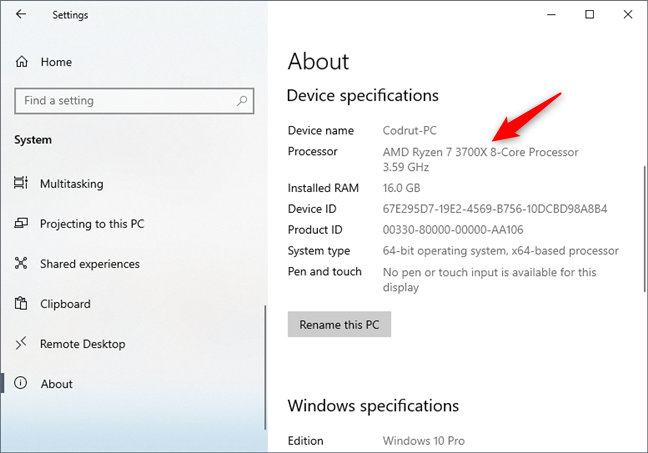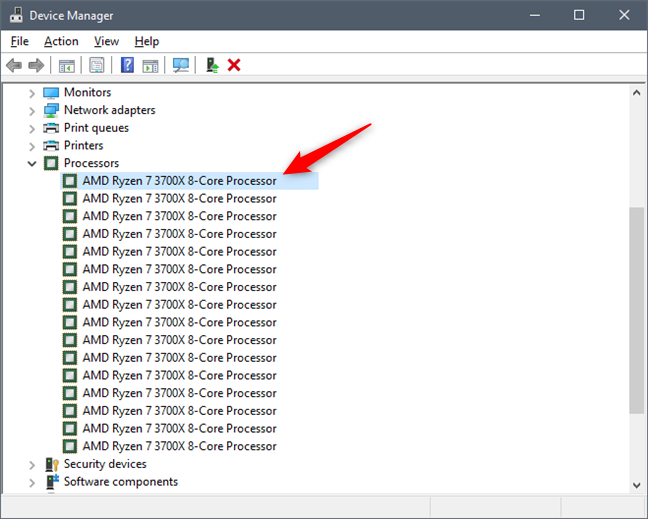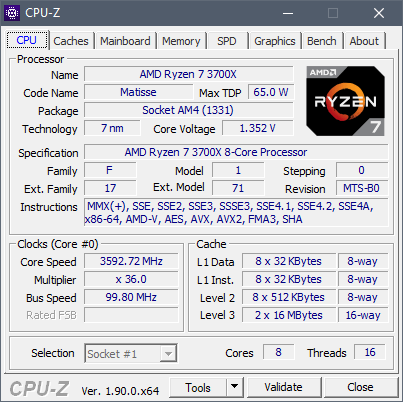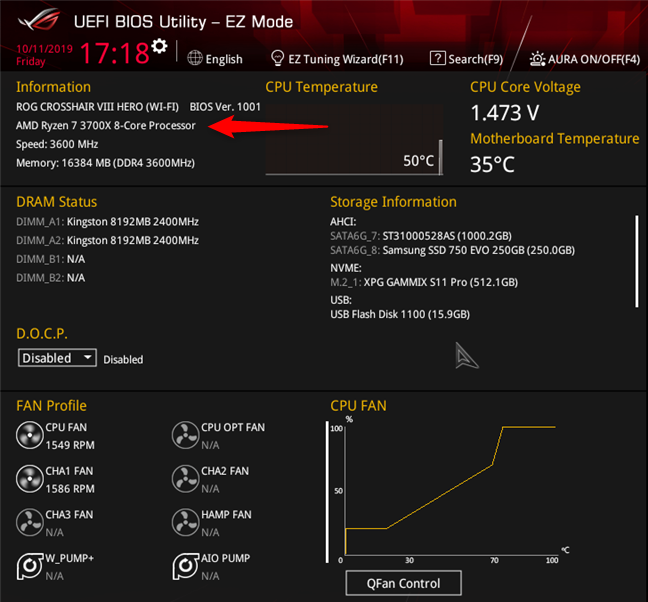无论您拥有哪种类型的计算机,无论是台式 PC、笔记本电脑、平板电脑还是二合一设备,它的内部都有一个处理器,可以让它运行。你想知道它是什么处理器吗?您想知道您的计算机拥有的处理器的确切型号吗?此外(Furthermore),您不想知道如何监控它的速度、温度、电压和其他类似细节吗?这有时很有用,例如当您觉得您的处理器没有按应有的性能运行时,或者您想对其进行超频时。以下三种方法可以查看您的计算机具有哪些CPU,以及如何监控其传感器:
注意:如果您想了解您的(NOTE:)CPU有多少个内核或逻辑处理器,请阅读:7 种方法来判断您的处理器有多少个内核。
1. 仅使用 Windows 10 即可了解 PC 内部的处理器及其速度
如果您只想知道计算机内部的处理器是什么,则无需寻找第三方应用程序,因为Windows 10可以直接告诉您这些信息。但是,您可以在不止一个地方看到有关CPU的详细信息。对于初学者,设置(Settings)应用程序:打开它并浏览到System -> About。在设备规格(Device specifications)部分,您应该看到处理器(Processor)的名称和确切型号,以及它的基本速度。
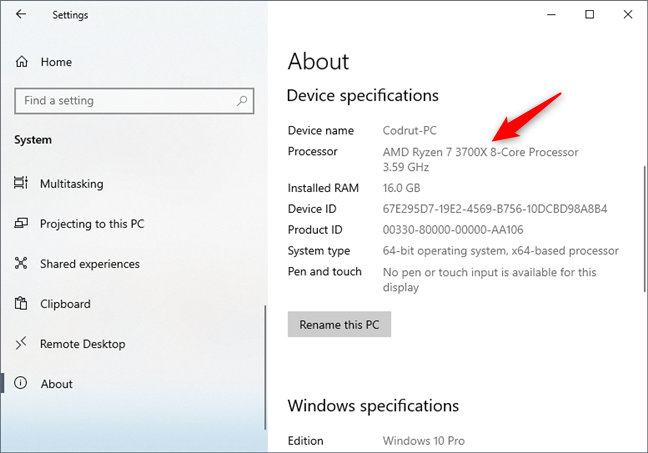
另一个可以检查 PC 内部处理器的地方是任务管理器(Task Manager)。打开它,切换到其性能(Performance)选项卡,并确保在窗口左侧选择了CPU 。然后,查看任务管理器(Task Manager)的右上角区域。这就是您应该看到处理器名称的地方。

在CPU 利用率(CPU Utilization)图表下方,任务管理器(Task Manager)还会告诉您处理器的基本速度(Base speed)和实时速度(Speed)。

如果您更喜欢使用老式的Control Panel,请打开它并转到System and Security -> System。在窗口的右侧,您可以在“系统(System)”部分看到处理器的名称和基本速度。(name and base speed)

如果您喜欢文本摘要,您可能更喜欢使用Windows中的(Windows)系统信息(System Information)应用程序,它还可以告诉您有关处理器的详细信息。
打开系统信息并(System Information and look)在系统摘要(System Summary)中查找处理器(Processor)。在那里,您应该找到它的名称和基本时钟(name and base clock)。

同样,打开设备管理器(Device Manager)并展开处理器(Processors)条目。您应该看到您的处理器列出的次数与线程数一样多,但所有条目都具有相同的名称。这是处理器的名称。
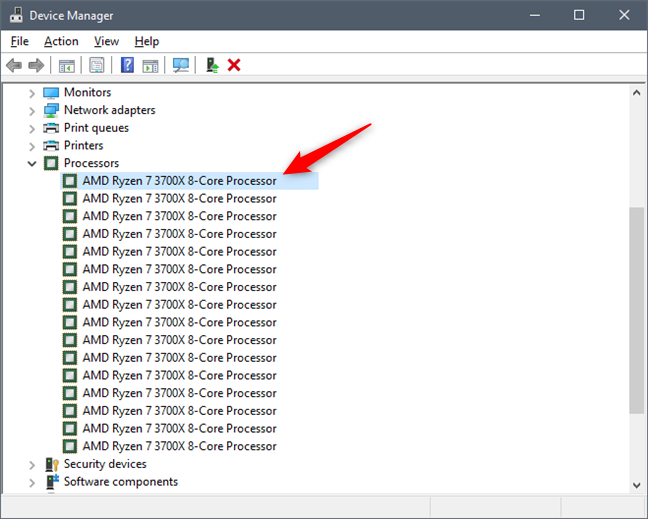
您还可以使用PowerShell获取有关您的处理器的一些信息。打开它并运行以下命令:Get-WmiObject win32_processor | Select-Object -Property Name, MaxClockSpeed, CurrentClockSpeed。输出应该告诉您CPU的名称,以及它的最大和当前速度。但是,速度似乎只针对英特尔(Intel)处理器正确报告。在AMD处理器上,您得到的只是基本速度(base speed)。

在命令提示符(Command Prompt)中,您可以通过运行以下命令获取有关处理器的信息:wmic cpu get name, maxclockspeed, currentclockspeed。

2. 使用第三方应用程序找出您的 PC 内部的处理器,并检查其速度、温度、电压等
使用专门的第三方应用程序是了解处理器详细信息的最佳方式之一。最好的此类应用程序之一是HWiNFO:它可以告诉您有关CPU的所有信息,包括但不限于它的名称和速度(name and speed)。例如,它还可以从计算机中的传感器收集有关温度、实时速度、电压等的信息。

另一个用于了解处理器所有详细信息的优秀应用程序是CPUID CPU-Z,它还包括一个基准测试功能(benchmarking feature),您可以使用它来测试或强调您的CPU并与其他 CPU 进行比较。
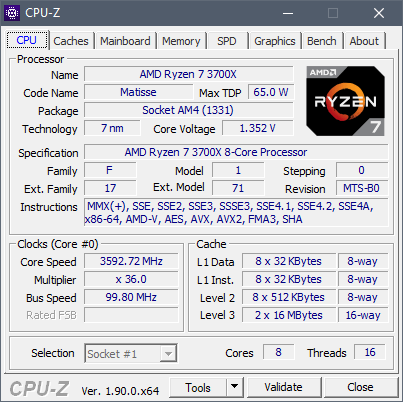
还有许多其他类似的工具,但这些都是最好的。
3. 使用BIOS(BIOS)找出您 PC 内部的处理器,并检查其速度、温度、电压等
所有计算机都依赖BIOS(或UEFI BIOS)来存储其最基本的设置并配置其硬件。BIOS还可以向您显示 PC 内部的处理器,以及有关它的更多详细信息,例如其基本和涡轮时钟速度(base and turbo clock speeds)、电压、温度、冷却风扇速度(cooler fan speed)等。访问您计算机的BIOS并浏览其页面以找到您需要的信息。我们无法准确告诉您去哪里,因为BIOS 因(BIOSes differ)制造商和主板而异。但是,您通常应该在BIOS的第一页或CPU 页面(CPU page)。这是华硕主板(ASUS motherboard)的示例:
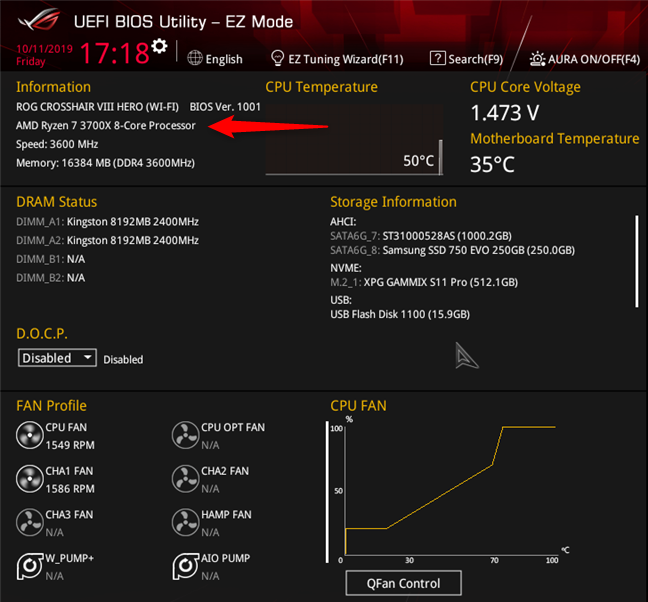
您在 ( UEFI ) BIOS中获得的信息通常更详细,并且在涉及您的处理器 ID、速度和其他特性时总是准确的。
您最喜欢的查找处理器详细信息的方法是什么?
这些是查找计算机上的处理器信息的常用方法。其中一些比其他更容易,其中一些给你的信息比其他的多。如果您只想知道处理器的名称及其速度,您可以使用Windows 10的内置工具。但是,如果您想实时监控您的处理器,或者如果您想了解有关其功能和规格的更多详细信息,您需要访问您的 ( UEFI ) BIOS或运行专门的应用程序。你最喜欢哪种(Which)方法,为什么?在下面的评论中告诉我们。
3 ways to see what processor is inside your PC, its speed, temperature, etc.
Regardless of what type of computer you havе, be іt a dеsktop PC, а laptop, a tablet, or a 2-in-1 device, it has a processor inside that makes it tick. Do yоu wonder what processor it is? Do you want to find out the exact model of processor that your comрuter has? Furthermore, wouldn't you like to know how to monitor its speed, temperature, voltages, and other similar details? This can be useful at times, like when you feel that your proceѕsor doesn't perform as it should, or if yoυ want to ovеrclock it. Here are three ways to see what CPU yoυr computer has, and how to monitor its senѕors:
NOTE: If you are looking to find out how many cores or logical processors your CPU has, read: 7 ways to tell how many cores your processor has.
1. Find out what processor is inside your PC, and its speed, using only Windows 10
If all you want is to know what processor is inside your computer, there is no need to look for third-party apps, because Windows 10 can tell you this information directly. However, there is more than just one place where you see details about your CPU. For starters, the Settings app: open it and browse to System -> About. In the Device specifications section, you should see the name and exact model of your Processor, as well as its base speed.
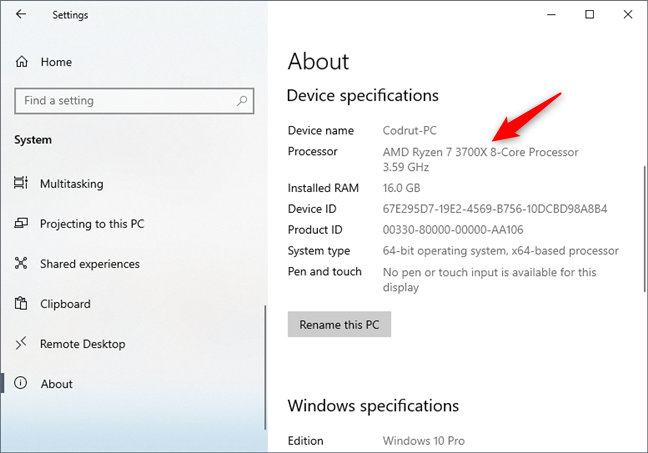
Another place where you can check what processor is inside your PC is the Task Manager. Open it, switch to its Performance tab, and make sure that CPU is selected on the left side of the window. Then, look at the top-right area of the Task Manager. That's where you should see the name of your processor.

Beneath the CPU Utilization graph, Task Manager also tells you the processor's Base speed and real-time Speed.

If you prefer using the old-school Control Panel, open it and go to System and Security -> System. There, on the right side of the window, you see the name and base speed of your processor, in the System section.

If you like text summaries, you might prefer to use the System Information app from Windows, which can also tell you details about your processor.
Open System Information and look for Processor in the System Summary. There, you should find its name and base clock.

Similarly, open Device Manager and expand the Processors entry. You should see your processor listed for as many times as it has threads, but all of the entries bear the same name. That's the processor's name.
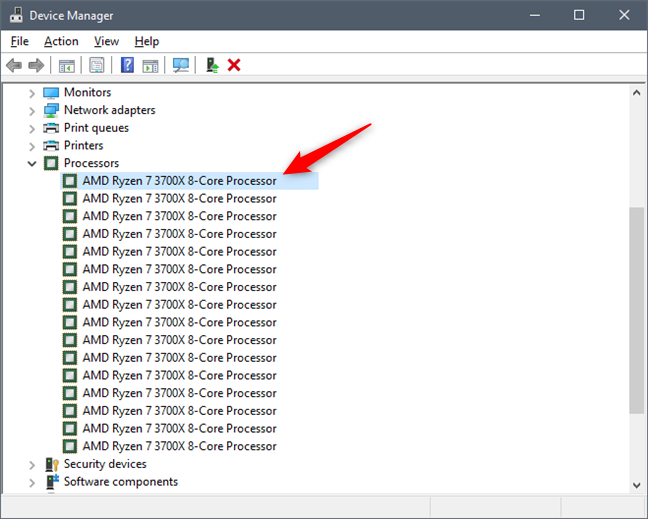
You can also use PowerShell to get some information about your processor. Open it and run this command: Get-WmiObject win32_processor | Select-Object -Property Name, MaxClockSpeed, CurrentClockSpeed. The output should tell you the name of your CPU, as well as its maximum and current speeds. However, the speeds seem to be reported correctly only for Intel processors. On AMD processors, what you get is just the base speed.

In Command Prompt, you can get information about your processor by running this command: wmic cpu get name, maxclockspeed, currentclockspeed.

2. Find out what processor is inside your PC, and check its speed, temperature, voltage and so on, using third-party apps
Using specialized third-party apps is one of the best ways to find out details about your processor. One of the best such apps is HWiNFO: it can tell you everything you want to know about the CPU, including, but not limited to, its name and speed. For example, it can also gather information from the sensors in your computer about the temperature, real-time speed, voltages, and so on.

Another excellent app for learning all the details about your processor is CPUID CPU-Z, which additionally also includes a benchmarking feature that you can use to test or stress your CPU and compare it with others.
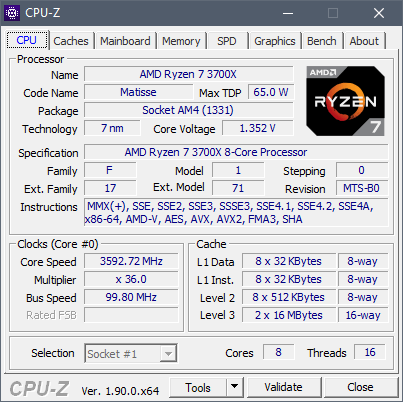
There are many other similar tools out there, but these are some of the best.
3. Find out what processor is inside your PC, and check its speed, temperature, voltage and so on, using BIOS
All computers rely on BIOS (or UEFI BIOS) to store their most basic settings and configure their hardware. The BIOS can also show you what processor is inside your PC, as well as many more details about it, such as its base and turbo clock speeds, its voltage, temperature, cooler fan speed, etc. Access your computer's BIOS and browse through its pages to find the information you need. We cannot tell you exactly where to go because the BIOSes differ from manufacturer to manufacturer and from motherboard to motherboard. However, you should usually find information about your processor either on the first page of your BIOS or on the CPU page. Here's an example from an ASUS motherboard:
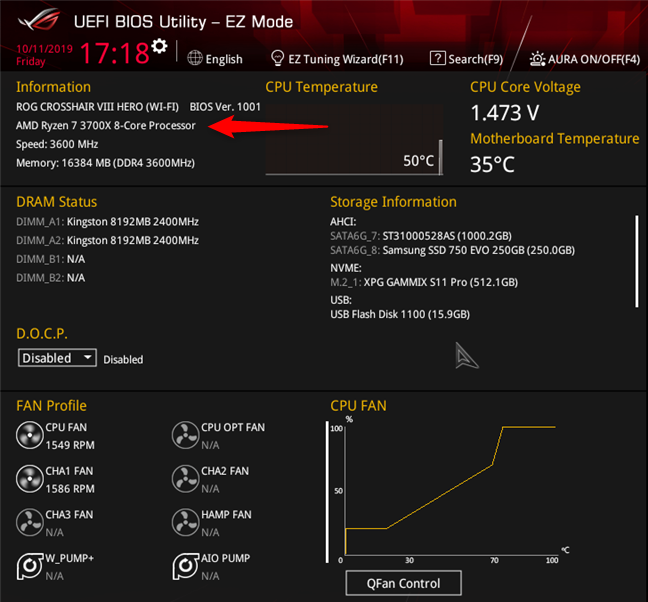
The information you get in the (UEFI) BIOS is usually more detailed, and it is always accurate when it comes to your processor ID, speed, and other characteristics.
What is your favorite method for finding details about your processor?
These are the common ways to find information about the processor found on your computer. Some of them are easier than others, and some of them give you more information than others. If all you want to know is the name of your processor and its speed, you can use Windows 10's built-in tools. However, if you want to monitor your processor in real-time or if you want more details about its features and specs, you need to either access your (UEFI) BIOS or run a specialized app. Which is your favorite method and why? Tell us in the comments below.